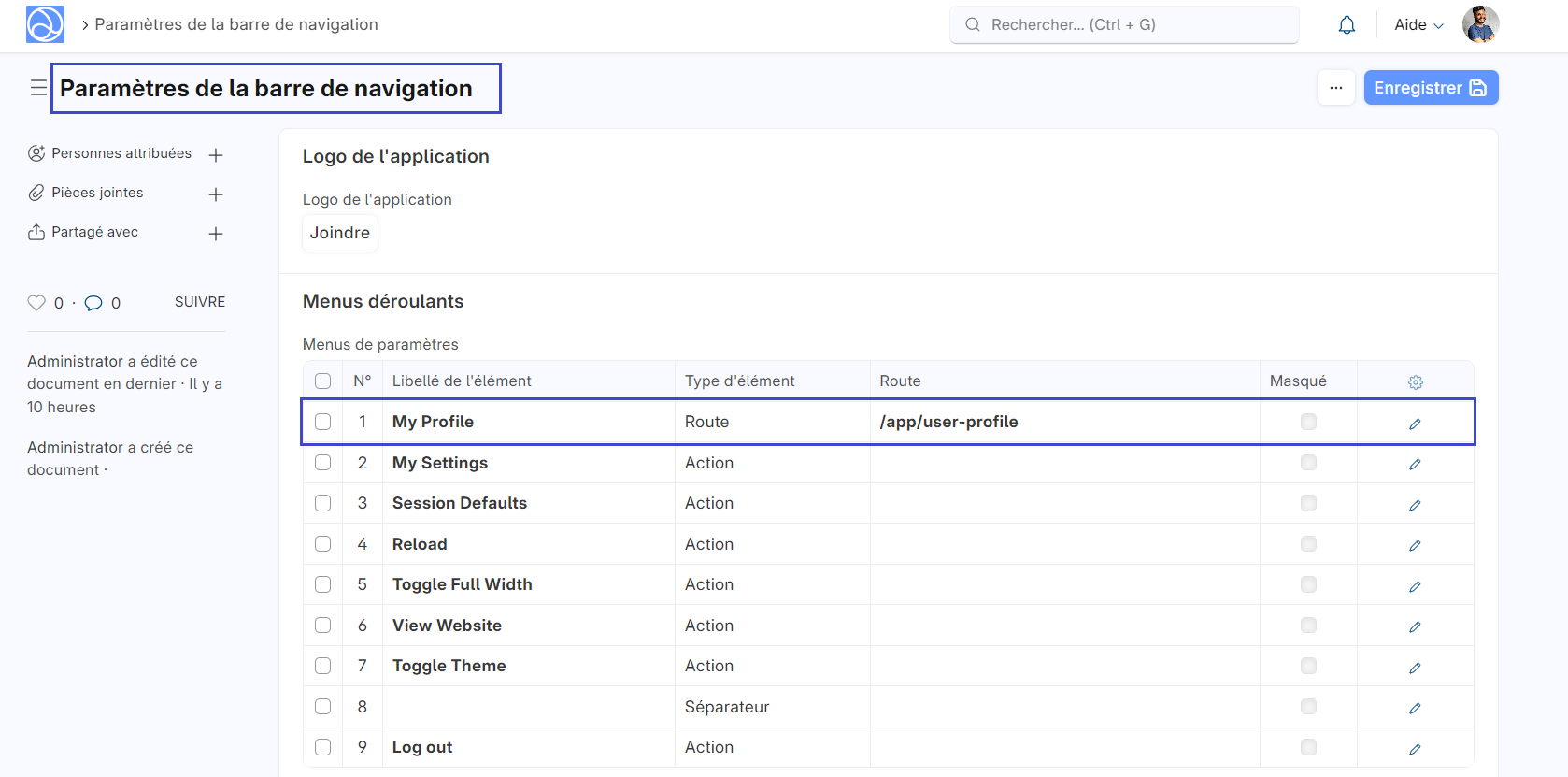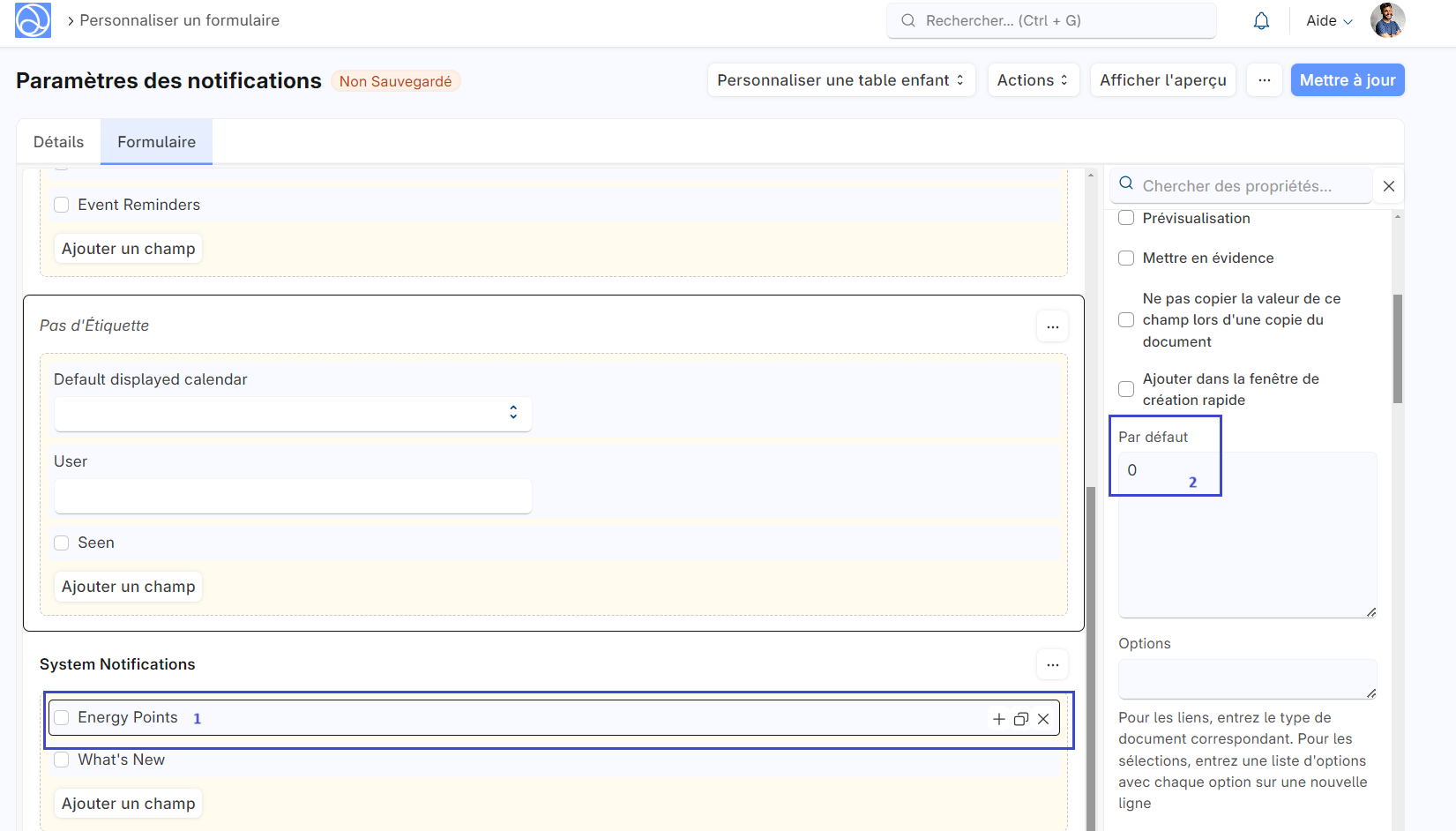Points d'énergie
Les points d'énergie sont une fonctionnalité de gamification, constituant des récompenses accordées aux utilisateurs pour diverses actions et réalisations au sein de Dokos. Ils servent à valoriser les efforts, l'engagement des employés.
Dodock permet l'attribution de points d'énergie aux utilisateurs qui accomplissent certaines actions. Ces points d'énergie ont pour seul objectif de rendre l'usage du logiciel plus ludique pour les utilisateurs : c'est un outil de gamification.
Ces points d'énergie sont associés à des points de revue qui peuvent être attribués aux utilisateurs afin de leur permettre d'apprécier ou de critiquer les tâches accomplies par d'autres utilisateurs dans une optique de collaboration.
1. Paramètres des points d'énergie
Voir les paramètres de points d'énergieLes paramètres de point d'énergie permettent d'activer ou désactiver globalement l'attribution de points d'énergie.
Ils permettent également de définir des règles d'attribution des points de revue via deux mécanismes:
- Une attribution automatique à une périodicité prévue et selon des règles définies par rôle
- Une attribution manuelle à un utilisateur via un bouton dédié
1.1. Points de revue
Ce tableau permet d'attribuer automatiquement un nombre prédéfini de points de revue à tous les utilisateurs ayant un rôle donné.: Si un utilisateur a plusieurs rôles, seul le nombre de points le plus élevé associé à un de ses rôles lui sera attribué.
Utilisation : Le système d'évaluation peut être utilisé pour « apprécier » ou « critiquer » le travail d'un autre utilisateur.
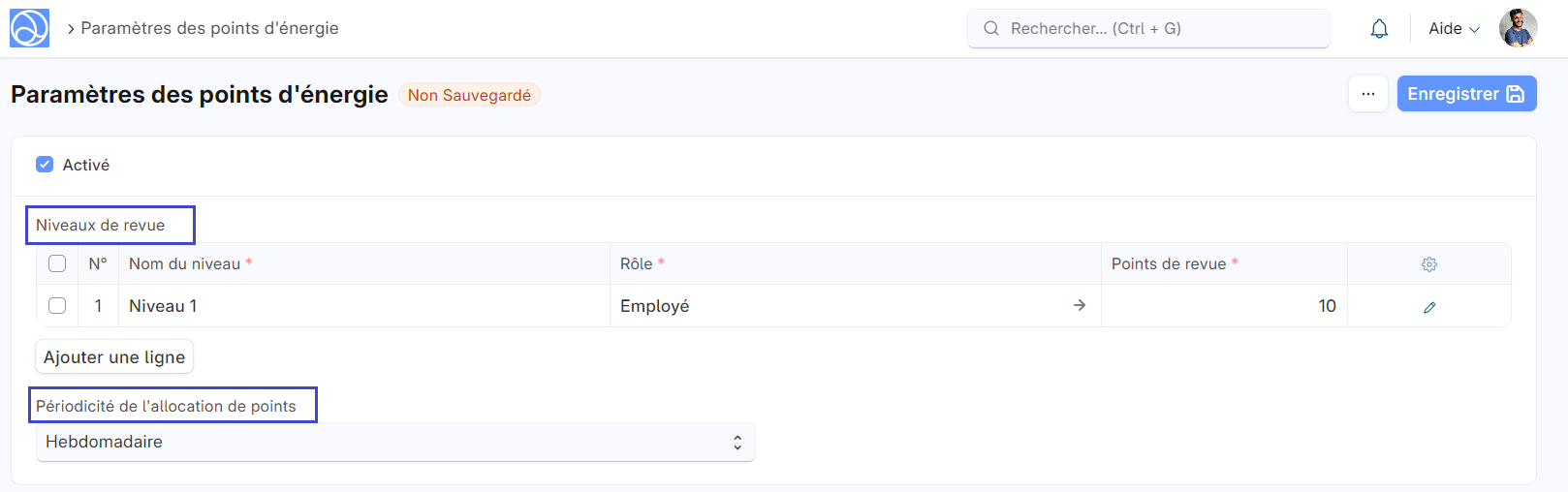
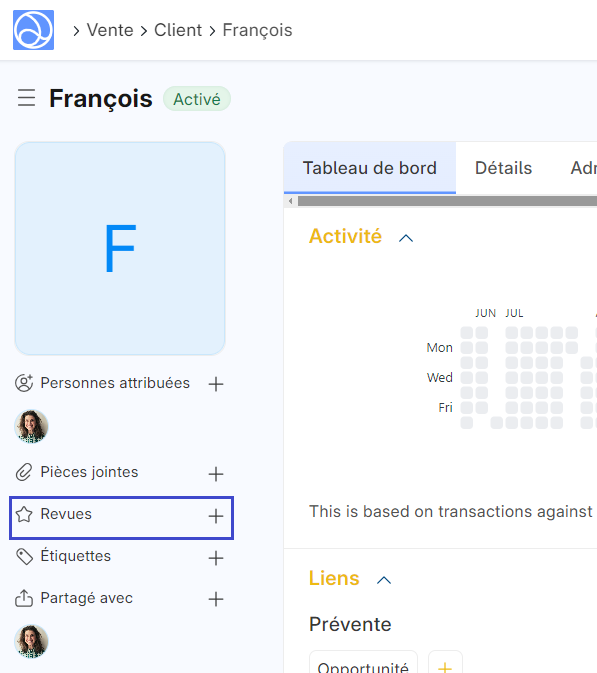
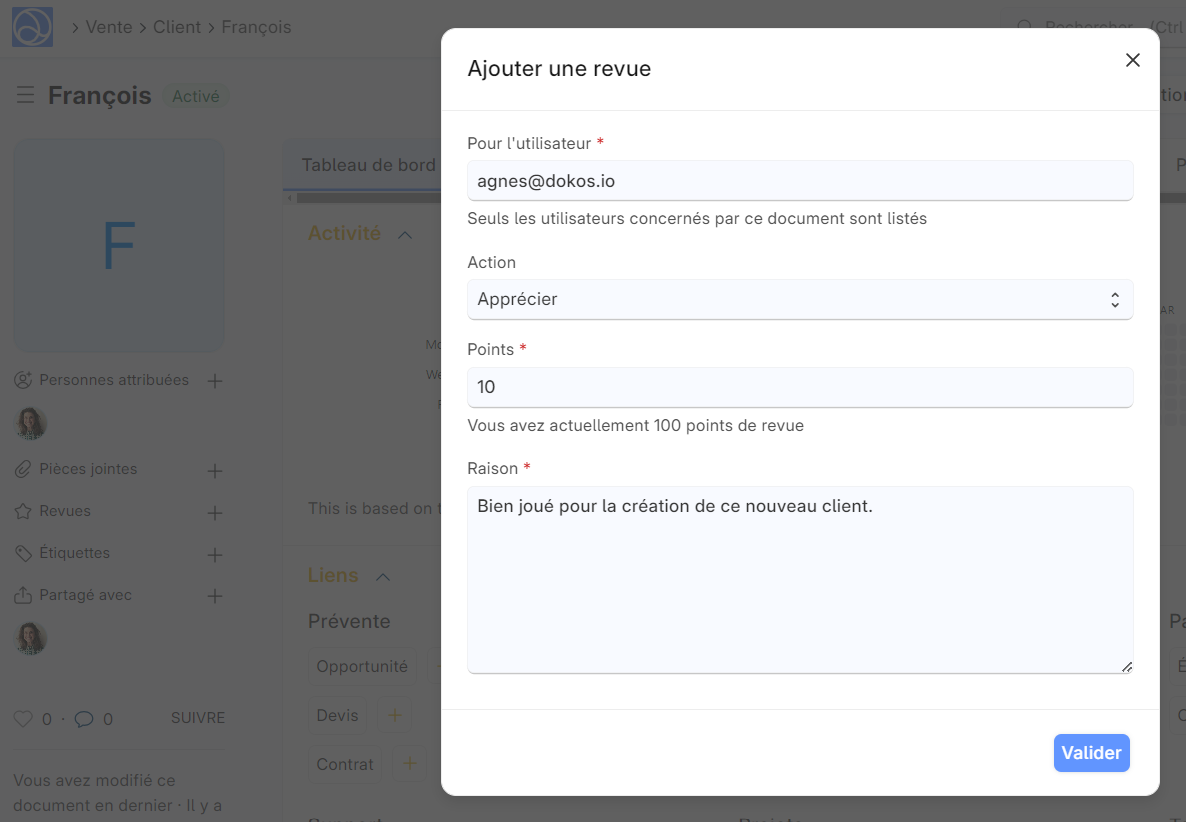
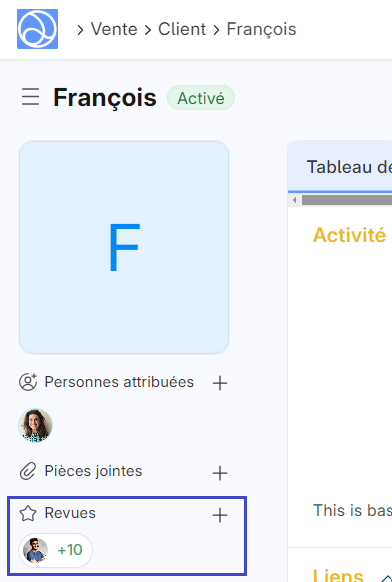
2. Règles de points d'énergie
Voir les règles de points d'énergieCréer des règles de points d'énergie dans un système de gamification peut être une excellente façon d'encourager et de motiver les utilisateurs. Cependant, il est essentiel de faire preuve de vigilance pour éviter toute frustration parmi les utilisateurs. Voici quelques points à considérer pour garantir que le système reste juste et équitable :
- Égalité des Opportunités : Assurez-vous que les règles de points sont accessibles et compréhensibles pour tous les utilisateurs. Cela signifie que les critères d'attribution des points doivent être clairs et transparents, sans ambiguïté.
- Equité : Évitez de créer des règles qui maintiennent un groupe d'utilisateurs au détriment d'autres. Chaque utilisateur devrait avoir la possibilité d'atteindre les mêmes objectifs et d'obtenir des points en fonction de ses contributions.
- Communication : Communiquez clairement les règles de points et les critères d'attribution aux utilisateurs. Expliquez comment le système fonctionne et comment les points sont attribués. Cela réduit les malentendus et les frustrations.
- Flexibilité : Offrez la possibilité d'ajuster les règles de points en fonction des retours d'utilisateurs. Si une règle suscite des préoccupations ou n'est pas perçue comme équitable, il est important de réévaluer et de faire les ajustements nécessaires.
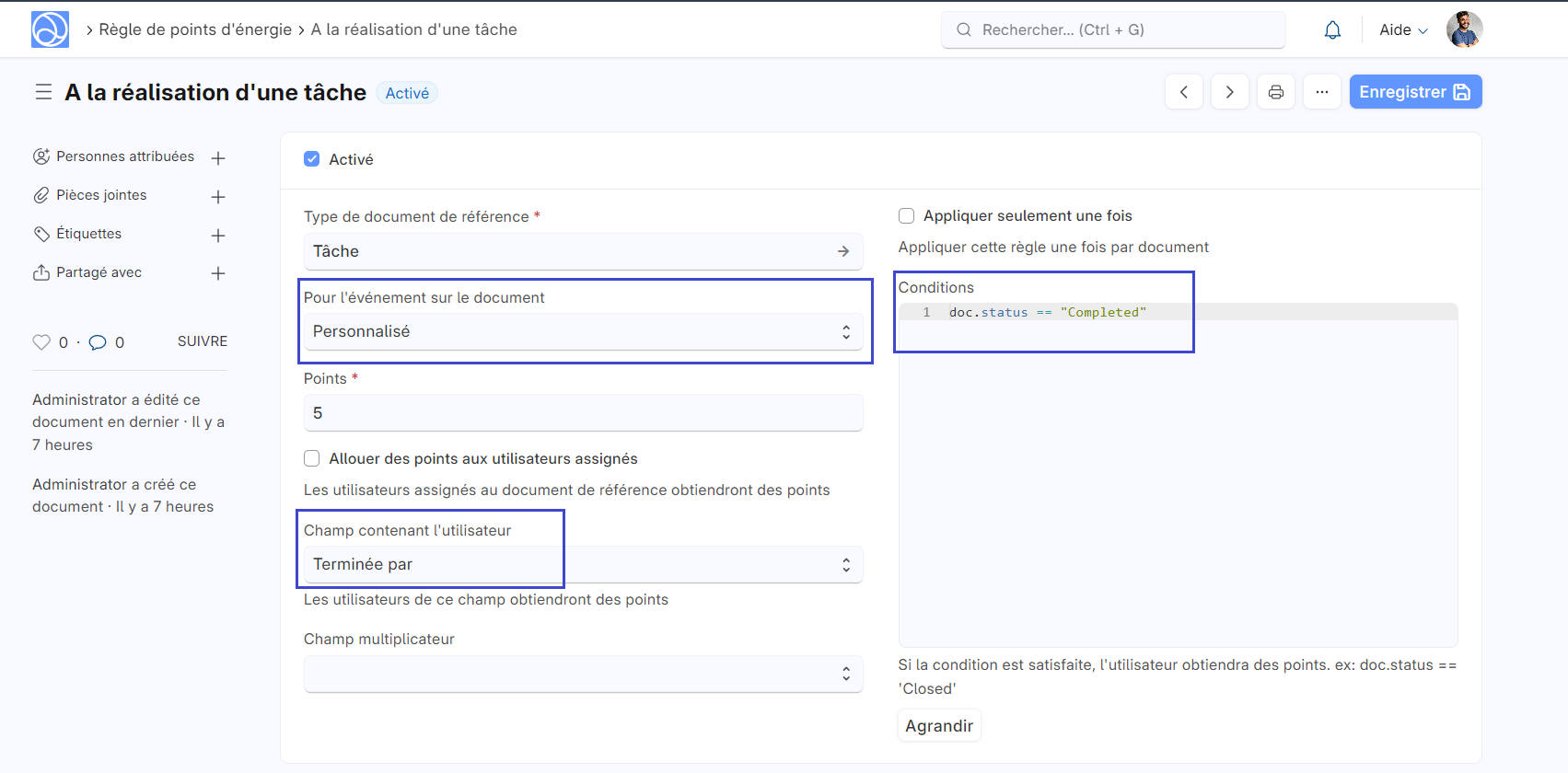
La règle de points d'énergie comporte les champs suivants :
- Nom de la règle : Choisir un nom compréhensible de tous
- Type de document de référence : Type de document sur lequel vous souhaitez appliquer la règle.
- Pour l'événement sur le document : Nouveau-elle, Valider, Annuler, Modification de valeur et Personnalisé. Remarque : Si l'option "Modification de valeur ou Personnalisée" est sélectionnée, le champ "Conditions" devient obligatoire
- Points : Points à attribuer, définir une quantité cohérente selon la tâche.
- Allouer des points aux utilisateurs assignés : Si cette case est cochée, les utilisateurs affectés au document de référence obtiendront des points respectifs.
- Champ de l'utilisateur : Champ à partir duquel l'utilisateur sera sélectionné. Par exemple : Si "modifier par" est sélectionné, la dernière personne à valider le document obtiendra les points.
- Champ multiplicateur : Champ qui stocke la valeur du multiplicateur. Ce champ peut prendre des valeurs numériques et décimales qui seront multipliées par des points définis dans la règle. Par exemple : 2 (multiplicateur) * 10 (points définis dans la règle) = 20 points
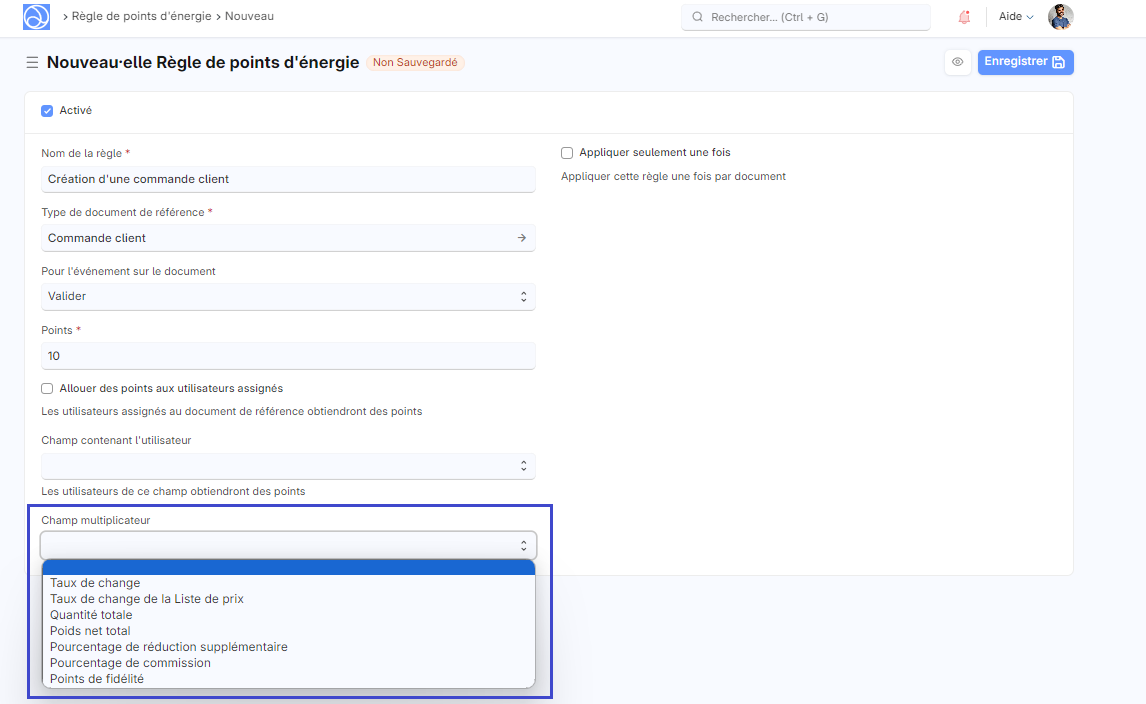
- Condition : Condition pour l'attribution des points. Par exemple :
doc.status == 'Closed'La condition ci-dessus vérifiera si lestatuschamp du document est « Fermé » et si oui, les points seront attribués à l'utilisateur. - Appliquer une seule fois : La règle ne sera appliquée qu’une seule fois par document.
2.1. Règles créées par défaut
Lors de la première utilisation de Dodock, un certain nombre de règles sont créées par défaut. Vous pouvez ensuite les supprimer ou les modifier en fonction des besoins de votre organisation.
| Règle | Nombre de points attribués |
| A la création d'unArticle | 5 |
| A la création d'unClient | 5 |
| A la création d'unePiste | 2 |
| A la conversion d'uneOpportunité | 10 |
| A la validation d'uneCommande client | 10 |
| A la validation d'uneCommande fournisseur | 10 |
| A l'achèvement d'uneTâche | 5 |
Exemple Pratique
Imaginez qu'un utilisateur valide une commande client. Selon les règles configurées, cette action pourrait lui rapporter 10 points d'énergie. Ces points sont ensuite visibles sur son tableau de bord dans l'onglet profil, ce qui lui permet de voir ses contributions et son engagement de manière concrète.
3. Journal des points d'énergie
Tous les points d'énergie attribués sont enregistrés dans un journal des points d'énergie.
Voir le journal des points d'énergie
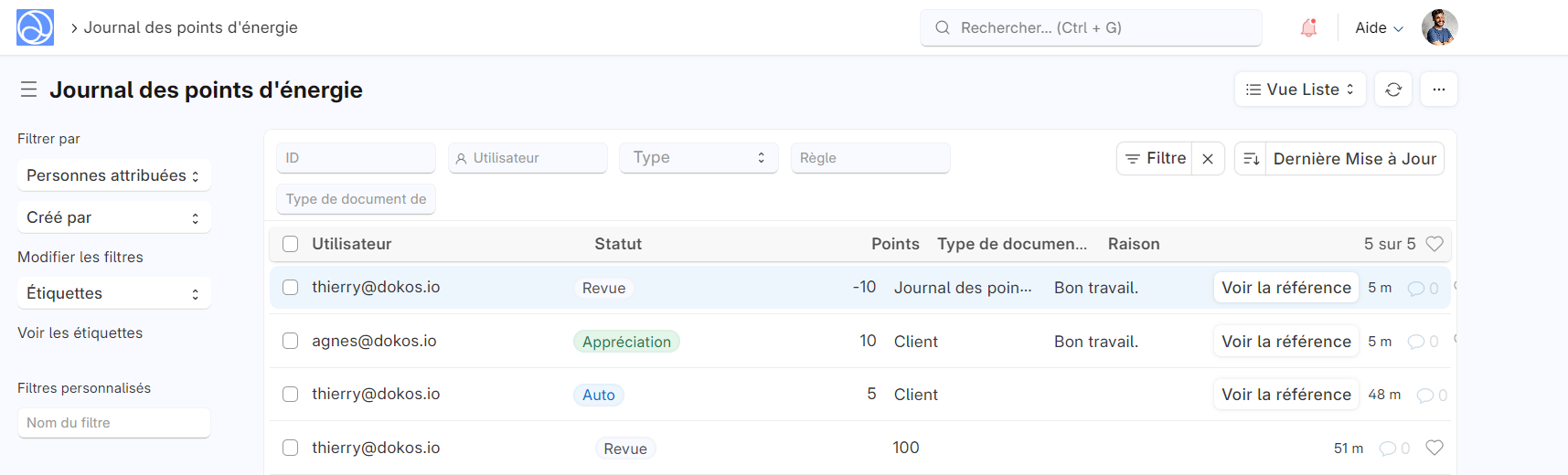
3.1. Classement
Voir le classement des employésLes utilisateurs accumulent des points d'énergie, et ces points sont utilisés pour créer un classement. Ce classement permet de visualiser et de comparer les performances des différents utilisateurs au sein de l'entreprise. Il peut être utilisé pour identifier les utilisateurs les plus actifs.
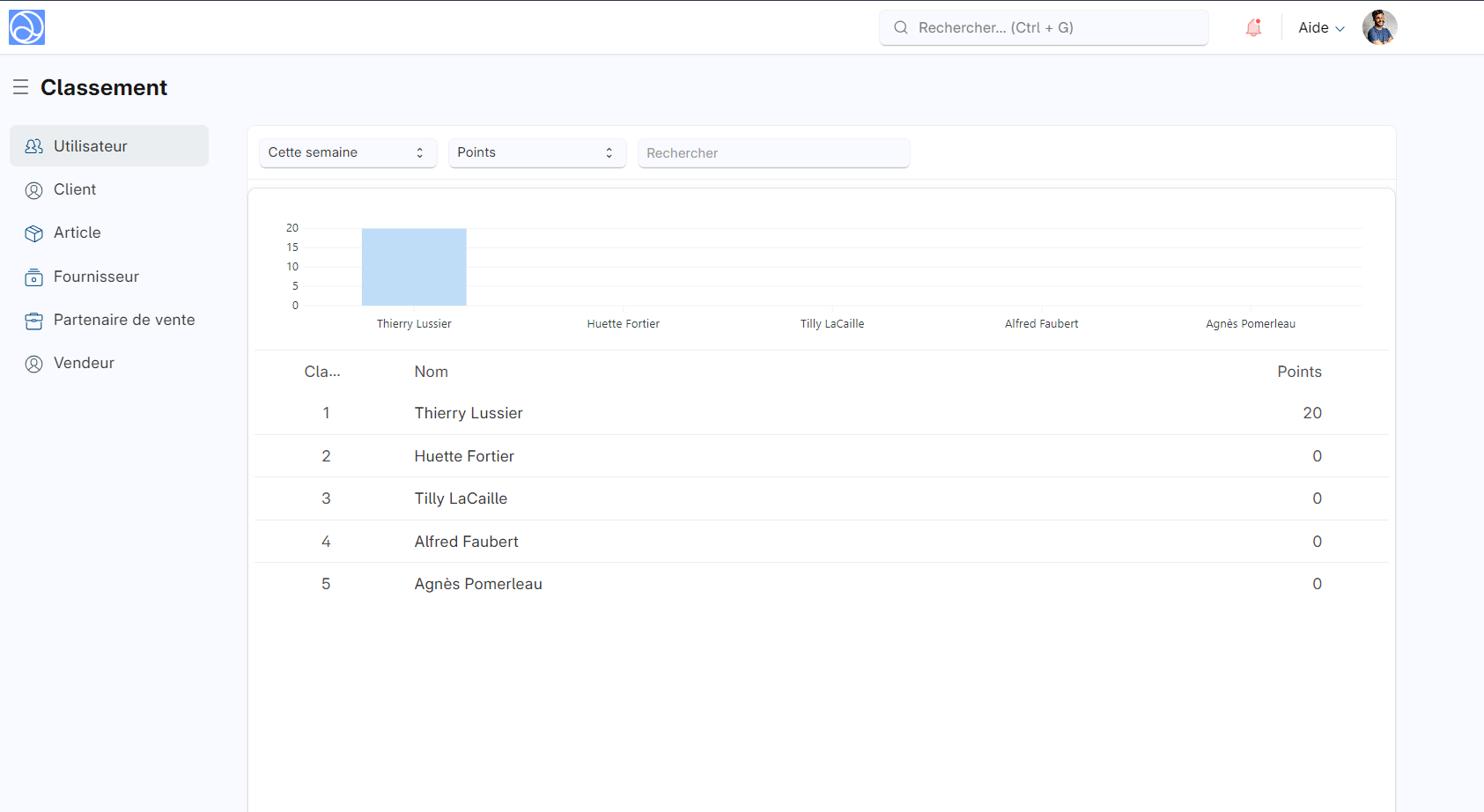
4. Désactiver les points d'énergie
Vous pouvez désactiver les points d'énergie globalement depuis les Paramètres de points d'énergie.

Chaque utilisateur peut également désactiver les notifications associés aux points d'énergie depuis l'icône de notifications (🔔) > ⚙ > Paramètres des emails / Notifications système
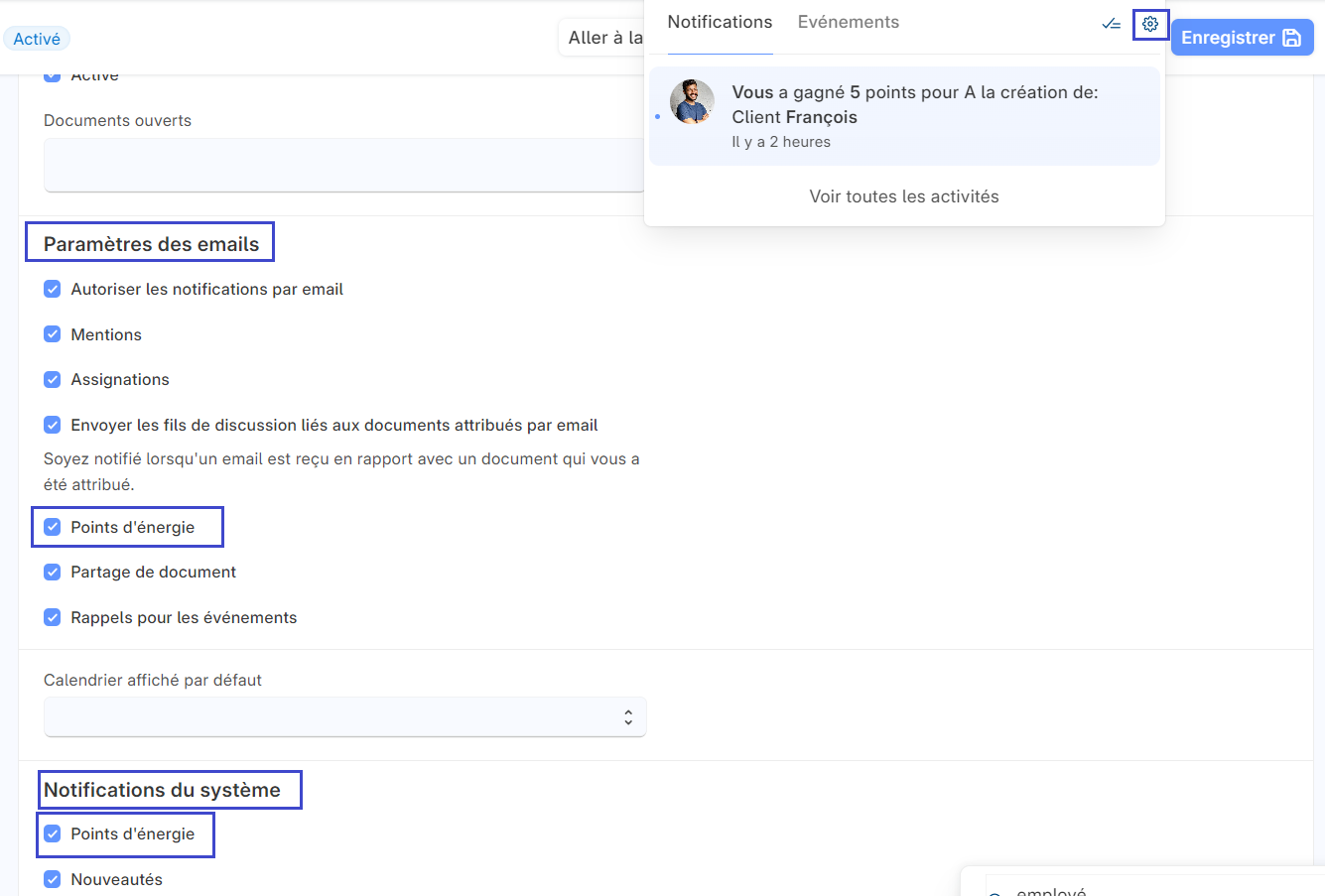
Vous pouvez personnaliser le formulaire afin de désactiver par défaut les notifications pour tous les utilisateurs.
5. Mon profil
Un historique est disponible dans le profil utilisateur.
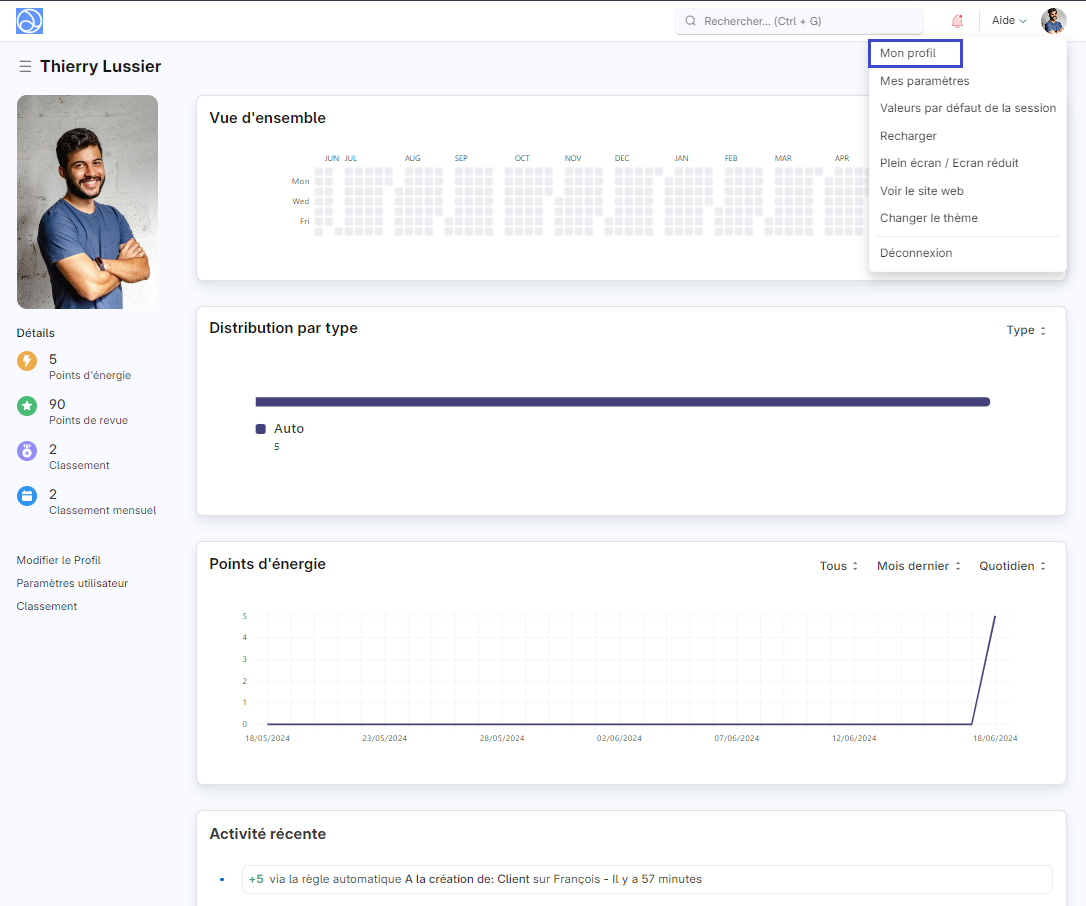
Supprimer le profil :
Si la fonctionnalité des points d'énergie ne vous est pas utile, vous pouvez supprimer la section profil de la barre de navigation de l'utilisateur pour éviter d'avoir des données vides.
vous devez vous rendre dans les paramètres de la barre de navigation.